Overclock mode asrock что это
Обновлено: 04.07.2024
В этой статье речь пойдёт о разгоне процессора. Каждому из нас хочется выжить максимум из всего компьютера, а особенно если он не самой новой модели, а допустим 2005 года. Некоторые «умельцы» на youtube советуют пользоваться специальными программами для разгона процессора.
Только толку от них, как с козла молока, потому что разгонять процессор нужно на уровне БИОСа, а еще лучше на уровне «железа». Эта статья расскажет, как разогнать процессор, прибегая к помощи настроек БИОСа.
Этап 1. Overclock mode — manual!
В принципе, все сказано в заголовке. Для начала необходимо войти в сам БИОС. В этом ничего сложного нет. При загрузке ПК (когда высвечивается информация о материнской плате, процессоре и т.д) необходимо нажать клавишу DEL.

Клавиша у всех своя, иногда это esc, иногда F1, иногда F12. После входа в БИОС, взору представляется несложный графический интерфейс, скорей всего на английском. Теперь нужно пройти во вкладку advanced, где пути опять разделяются: настройки могут быть либо сразу, либо в подвклаке advanced CPU settings, тут опять море вариантов названий и расположений.
Допустим, нужная вкладка нашлась, теперь смотрим параметр Overlocke mode, и заменить его значение на manual. Если уже стоит, то хорошо. Изменять значение этого параметра нужно для того, чтобы можно было изменять все настройки вручную.
Этап 2. Самое интересное.
Тут нужно менять сразу три параметра, но обо всем по порядку. Также необходимо знать максимальное значение частоты и памяти. Если начать увеличивать частоту процессора (CPU frequency ), то будет увеличиваться и частота ОЗУ, что особого прироста не даст, так как оперативка сама по себе довольно шустрая. Поэтому ее частоту целесообразно уменьшить. Для этого выделить пункт DRAM frequency и установить минимальное или среднее значение.

После этого выбрать пункт CPU frequency и повышать значение, при этом увеличивается частота ОЗУ, это нормально. При этом стоит учесть, что запись 270 это значит, что частота равна 2,7 ГГц. Эффект от разгона будет в том случае, если вы разогнали процессор на частоту более чем 500мГ. Если частота ОЗУ перевалила за допустимый предел, то на помощь приходит параметр Strap FSB to MCH.
Установив его значение таким образом, чтобы частота ОЗУ понизилась, Продолжать увеличивать частоту. Кстати, не стоит минимизировать роль оперативной памяти в производительности ПК, поэтому не следует злоупотреблять ее уменьшением ради высокой частоты процессора.
Этап 3. Увеличить вольтаж процессора.
Разгонять процессор без увеличения его вольтажа абсолютно бессмысленное действие. Если вы не увеличите вольтаж, примерно после пятнадцати минут работы система рухнет из-за недостаточного питания процессора. Чтобы этого не случилось, и нужно увеличить вольтаж.

Он поднимается там же, где и увеличивается частота процессора. Нет формулы расчета, на сколько поднять вольтаж, но понятно, что чем больше вы увеличили частоту, тем больше нужно увеличить вольтаж. Сохранить, проверить. А проверить это дело можно в свойствах системы, либо в специальных программах, которых необычайно много на просторах интернет.
Что может пострадать от разгона процессора?
При неправильном или неразумном разгоне компьютер может серьезно пострадать. В первой группе риска находится сам процессор, его поломки связанны с перегревом. Можно предотвратить хорошей системой охлаждения. Так же страдает жесткий диск, но тут уже связано со скачками напряжения, либо из-за высокой частоты шины PCI.
После того как вы произведи разгон процессора на своем компьютере, вы можете наслаждаться более производительной работой своей машины.
Другие идентичные по назначению опции: AI Overclock Tuner, AI Overclocking, Burn-In Mode, FOX Intelligent Stepping.

Опция OverClock предлагает пользователю выбрать параметры разгона основных компонентов компьютера. Эта опция в разных BIOS может иметь разные варианты значений, в зависимости от производителя материнской платы и BIOS.
Принцип работы
Сначала, пожалуй, стоит разобраться, что же такое вообще разгон компьютера. Разгоном называется набор методик, предназначенных для того, чтобы заставить компьютерное оборудование работать с большей производительностью, чем это предусмотрено производителем по умолчанию. Разгонять можно различные функциональные элементы компьютера, такие, как центральный процессор, память, графическая карта.
Как правило, разгон компьютерного оборудования производится при помощи увеличения тактовой частоты работы определенного компонента. Иногда применяется также метод увеличения питающего напряжения.
Изменение параметров тактовой частоты и напряжения в большинстве случаев можно осуществить через установку необходимых параметров в BIOS компьютера. Часто для разгона применяются также специальные программы, которые позволяют изменять параметры работы шин компьютера, памяти, процессора, графической карты, не выходя из операционной системы.
Разгон компьютера имеет как преимущества, так и недостатки.
- Повышение производительности имеющегося оборудования. Во многих приложениях, в частности, в играх, программах кодирования видео и 3D- моделирования даже сравнительно небольшое повышение производительности может стать решающим фактором для пользователя.
- Экономия средств. Пользователь может приобрести менее дорогие комплектующие, а затем при помощи разгона повысить их производительность до стандартного уровня более дорогих комплектующих.
- Продление периода эксплуатации старого оборудования. Разогнанные старые компоненты компьютера будут некоторое время конкурировать с более новыми, работающими в стандартном режиме.
- Более полное использование потенциала оборудования. Многие компьютерные компоненты проектируется таким образом, чтобы их стандартный режим работы не был бы препятствием для функционирования слишком медленных компонентов, которые теоретически могут присутствовать в системе. Если подобные замедляющие работу компоненты отсутствуют, то данные ограничения можно устранить при помощи разгона.
Ну и, наконец, не стоит сбрасывать со счетов присущие многим пользователям тягу к эксперименту и стремление к удовлетворению своих амбиций.
Тем не менее, разгон имеет и ряд негативных сторон:
- Чрезмерный или неправильный разгон может привести к нестабильности работы системы, зависаниям компьютера или даже выходу из строя отдельных его элементов.
- Срок службы полупроводниковых компонентов может сократиться из-за повышения напряжения и нагрева.
- Многие производители не обеспечивают гарантийных обязательств в случае разгона оборудования.
- Повышение тактовой частоты и напряжения увеличивает потребление электроэнергии, и, как следствие, стоимость эксплуатации компьютера.
- Разгон практически всегда сопровождается увеличением тепловыделения. Повышенное тепловыделение, в свою очередь, может привести к увеличению температуры внутри системного блока, что может негативно отразиться на других компонентах и даже привести к нежелательному повышению температуры в самом помещении, где находится компьютер.
- Даже если разогнанный компьютер в текущей программной конфигурации работает без сбоев, это не дает гарантию того, что эти сбои не появятся в случае изменения состава используемого ПО, смены или апгрейда операционной системы.
- Может требовать дополнительной системы охлаждения для разгоняемых компонентов. В свою очередь, установка подобной системы может привести к дополнительным затратам, сводящим на нет экономические преимущества разгона. Кроме того, многие охлаждающие устройства, такие, как вентиляторы, могут производить много шума, вплоть до 50 децибелл. Использование же таких эффективных методов охлаждения, как водяное или охлаждение жидким азотом таит в себе большие риски и может привести к повреждению элементов компьютера в случае выхода систем охлаждения из строя.
Однако во многих случаях опасности, которыми чреват разгон, и присущие ему недостатки, не перекрывают тех выгод, которые может он принести. Поэтому многие производители BIOS и материнских плат решили «узаконить» разгон и предоставить пользователю заранее подготовленные ими инструменты для сравнительно безопасного автоматического разгона. Используя данный метод пользователь, как правило, избавляется от необходимости вручную устанавливать нужные ему значения частоты и напряжения отдельных элементов.
Такой подход имеет ряд плюсов. Прежде всего, им может воспользоваться даже тот, кто плохо разбирается в тонкостях работы компьютерного оборудования. Кроме того, при автоматическом разгоне пользователь избавлен от необходимости экспериментировать с параметрами частоты и напряжения и, как правило, может не беспокоиться о риске повреждения оборудования, связанного с неправильным разгоном (хотя от зависания или неправильной работы компьютера автоматический разгон не дает гарантии). Минусом автоматического разгона, однако, является невысокий уровень повышения производительности, по сравнению с тем, которого можно добиться при помощи ручного разгона.
Какое значение опции выбрать?
Как правило, у каждого производителя материнских плат в BIOS присутствуют свои собственные опции для автоматического разгона. Данные опции могут носить название OverClock, Overclocking, Overclock Profile, Smooth OverClock, NOS Overclock. и т.д. В частности, опция OverClock, которую можно встретить на материнских платах Foxconn, имеет три варианта значений: Default, Manual, Optimal Reference. Выбор варианта Default позволяет оставить значения по умолчанию, варианта Manual – осуществить ручную настройку параметров, а Optimal Reference – выбрать один из профилей разгона, созданных производителем материнской платы.
В материнских платах ASUS часто применяется специальная технология для интеллектуального разгона, которая называется NOS (Non-delay Overclocking System, система мгновенного разгона). Настроить параметры разгона, использующего данную технологию, можно при помощи таких опций, как NOS Mode, NOS Option и т.д. В частности в опции NOS Option можно установить различные режимы разгона процессора в процентах от номинала – 3%, 5%, 8%, 10% или выбрать значение Disabled (отсутствие разгона).
Опция NOS Mode предлагает пользователю несколько другой подход – степень разгона процессора может изменяться в зависимости от загрузки процессора. В этой опции существуют такие варианты, как Sensitive, Standard и Heavy Load, которые позволяют включить повышение производительности при соответственно малой, средней и большой степени загрузки процессора. В опции есть также вариант Auto, позволяющий системе самой выбрать оптимальный вариант.
На материнских платах MSI можно встретить такую опцию автоматического разгона, как Dynamic OverClocking. В ней можно устанавливать величины разгона процессора в 1%, 3%, 5%, 7%, 10%, 15%. Также опция имеет вариант Disabled, оставляющий стандартные значения параметров работы процессора.
Некоторые материнские платы Intel имеют опцию Burn-In Mode. Она предлагает сравнительно скромные возможности для разгона – как правило, максимальное увеличение тактовой частоты системной шины и шины памяти в ней составляет не более 4%. При этом также имеется и возможность понизить данные частоты до 2% от номинала.
На платах Gigabyte иногда можно обнаружить опцию C.I.A.2. Эта опция предлагает пользователю на выбор несколько профилей разгона – от 3% до 19%.
Некоторые материнские платы производителя EpoX предлагают опцию Real Time Turbo Mode. Она позволяет установить несколько более высокую частоту системной шины, чем это предусмотрено по умолчанию, но максимальное увеличение частоты при этом невелико – всего 31 МГц.
Как можно увидеть, средства, предоставляемые опциями автоматического разгона типа OverClock, сильно отличаются в зависимости от производителя конкретной материнской платы, поэтому трудно дать общий совет по выбору какого-либо значения опции. Если на вашей материнской плате имеются опции для автоматического разгона, то вы можете попробовать выбрать какой-либо из предложенных производителей вариантов. Однако следует помнить, что даже автоматический разгон не может гарантировать одновременно как увеличение производительности, так и стабильную работу компьютера.

Разгон (overclocking) процессоров — один из самых доступных способов увеличить производительность рабочей станции без внушительных финансовых затрат. Однако новички, зачастую, не понимают, как к этому делу подступиться и переживают за работоспособность системы при неправильном разгоне. На самом деле, базовый «оверклокинг» довольно легко провернуть при надлежащем уровне аппаратного обеспечения.
С чего нужно начать
Сразу стоит отметить, что разгоняемыми являются почти все процессоры от AMD (Ryzen или FX), а у Intel это будут модели с индексом «K» или «X» (например, Intel Core i9-9900K или Core i7-9700K). Также для разгона потребуется материнская плата с подходящим чипсетом.

Не вдаваясь в подробности об устройстве чипсета, можно сказать, что для разгона Intel понадобятся материнские платы с чипсетом маркировки «Z» или «X» (Z99, Z390, X99, X299 и т.д.). Для «оверклокинга» процессоров от AMD семейства Ryzen подойдет любая материнская сокета AM4 на чипсетах B350, B450, X370, X470 или X570. Исключение составляет чипсет A320, на котором разгон процессоров AMD не поддерживается.

Принцип разгона любого процессора
Каждый процессор состоит из нескольких ядер, которые работают на определенной тактовой частоте, измеряемой в ГГц (МГц). Это значение показывает количество тактов процессора в секунду и получается путем умножения множителя процессора на частоту шины (некий магистральный канал, который обеспечивает взаимодействие процессора с чипсетом). Частота шины сегодня является константным значением. Таким образом, мы получаем базовую частоту процессора (или частоту всех ядер), например, процессор Intel Core i3-9100F, согласно характеристикам, имеет базовую частоту 3,6 ГГц, то есть его базовый множитель составляет 36:
36 (множитель) x 100 МГц (const частота шины) = 3600 МГц.
Помимо базового значения частоты, практически любой современный процессор имеет режим повышенной производительности (Turbo Boost), когда множитель автоматически меняется, разгоняя ядра процессора. Для того же i3-9100f это значение составляет 4,2 ГГц, то есть, согласно формуле, множитель процессора в нагрузке меняется на 42, вместо 36.
Принцип разгона процессоров состоит в том, чтобы увеличивать множитель процессора на значение, большее, чем установлено производителем, тем самым повышая тактовую частоту ядер процессора или увеличивая производительность системы за счет большего количества операций, обрабатываемых процессором в секунду.
Однако все оказывается не так просто. Для каждого процессора существует определенный порог частоты, который он не способен преодолеть без угрозы деградации ядер. Этот порог обуславливается напряжением и соответствующей температурой.
Особенности энергопотребления процессоров
Для того чтобы процессор мог работать на более высоких частотах, ему потребуется повышенное энергопотребление, то есть — увеличение напряжения. При этом температура процессора будет увеличиваться экспоненциально. Как правило, процессоры от AMD или Intel начинают перегреваться и, как следствие, выключаться или пропускать такты, чтобы немного охладиться, на отметке в 85–95 градусов по Цельсию. Это и есть главный, ограничивающий фактор разгона процессоров.
Обычно напряжение процессоров находится в районе 1.2 V–1.3 V. При таких значениях система охлаждения способна развеивать выделяемое процессором тепло, позволяя системе работать стабильно. Для разгона потребуется повышать напряжение выше этих значений, но крайне нежелательно ставить его выше 1.45 V, особенно при слабой системе охлаждения.
Таким образом, весь процесс разгона заключается в нахождении «золотой середины» между максимальной частотой процессора и минимальным напряжением (и, соответственно, температуры), необходимым для стабильной работы системы на заданной частоте процессора.
Требования к охлаждению
Процессор, как и любой другой элемент компьютера, нагревается во время работы, поэтому необходимо обеспечить ЦПУ качественным охлаждением. В зависимости от архитектуры, частоты и напряжения на ядра, у каждого процессора есть свой показатель TDP (Thermal Design Power — тепловая расчетная мощность), который измеряется в ваттах и показывает мощность, на которую должна быть рассчитана система охлаждения. Например, у Ryzen 7 3700X показатель TDP «из коробки» равен 65 Вт. Это означает, что кулера, рассчитанного на 95 Вт, с излишком хватит для неразогнанного 3700X.
При разгоне тепловыделение процессора растет, поэтому всегда стоит брать систему охлаждения с запасом. Для разгона мощных многоядерных процессоров хорошо подойдут башенные воздушные и двухсекционные (и более) жидкостные системы охлаждения.
Выбор материнской платы
Как уже было сказано, при разгоне процессора возрастает его энергопотребление и нагрузка на цепи питания материнской платы. Поэтому для безопасного разгона рекомендуется подбирать плату с качественными силовыми элементами.
При желании, конечно, можно заниматься оверклокингом даже на плате самого начального уровня, имеющей 4-pin разъем питания процессора и 3 фазы питания. Главное, чтобы в BIOS было доступно изменение параметров частоты. Однако подобные эксперименты могут закончиться плачевно, ведь в таком режиме железо работает «на износ», и неизвестно сколько оно проживет под повышенной нагрузкой.
Питание процессора
4-pin подходит для питания процессоров не более 120 Вт. Компьютер продолжит работать и при более высоком потреблении энергии, но излишняя нагрузка будет негативно сказываться на состоянии как блока питания, так и материнской платы (4-pin может банально расплавиться и перегореть). Четыре провода 12 V имеют в два раза больше сечение, чем два, из-за чего увеличивается выдерживаемая нагрузка на кабели.


Фазы питания

Многофазовое устройство VRM снижает пульсации и нагрузку на электронику, что положительно влияет на работу системы питания. Информацию о количестве фаз можно найти на сайте производителя материнской платы, либо посчитав количество дросселей. Чем больше фаз, тем меньше нагрузка на каждый из транзисторов в сети, следовательно, меньше общее тепловыделение. Высокая температура влияет на сопротивление элементов, что негативно сказывается на работе системы и может, в конечном итоге, привести к выходу платы из строя.
Охлаждение силовых элементов
Чтобы фазы питания материнской платы стабильно работали при разгоне, им необходимо охлаждение. Поэтому, выбирая материнскую плату, надо обратить внимание на радиаторы, расположенные на мосфетах. Они должны быть достаточно массивными, чтобы рассеивать выделяющееся тепло и не допускать перегрева цепей питания.

Процесс разгона процессоров Intel и AMD
Когда с требованиями разобрались, можно приступать к разгону. Стоит сказать, что принцип разгона процессоров AMD и Intel одинаков. Единственное отличие, пожалуй, будет в возможности разгона BCLK-шины у AMD Ryzen, т.е. повышения той самой константы в пределах 5–8 %, но это процесс творческий и совсем необязательный, если нет желания точно регулировать частоту ОЗУ, вольтаж и частоту самой шины.
В первую очередь, нужно зайти в BIOS материнской платы. Для этого нужно запустить ПК и нажимать клавишу «Delete» на клавиатуре. После этого откроется интерфейс с большим количеством окон, но для начала нужно перейти в расширенный режим (Advanced Mode). Далее ищем во вкладке «Advanced»/«CPU Features» и отключаем (Disabled) технологии энергосбережения, такие как:
- Intel Speed Shift Technology
- CPU Enhanced Halt (C1E)
- C3 State Support
- C6 / C7 State Support
- C8 State Support
- C10 State Support


Далее ищем в этих же вкладках настройку CPU Load-Line Calibration (LLC). Эта настройка имеет несколько уровней и предназначена для управления напряжением в нагрузках. Нужно выбрать такой уровень, при котором график LLC будет плоским, то есть напряжение в простое и в нагрузке будет примерно на одном уровне. Для разных материнских плат уровни LLC и их количество разные. Если нет графика рядом с этой настройкой, стоит поискать такой график в интернете для конкретной платы или экспериментировать вручную, запуская стресс-тесты, проверять колебания напряжения.

После того, как первоочередные настройки были выполнены, можно приступать к разгону.
В BIOS нужно найти вкладку «Overclocking» (или различные вариации этой настройки, в зависимости от материнской платы). После этого переводим режим регулировки множителя в расширенный (Advanced/Expert/Manual). Становится доступно поле «CPU Ratio», изначально устанавливаем множитель равный частоте турбо-буста процессора (например, для Intel Core i7-8700K это значение составляет 4,7 ГГц или множитель 47), а также устанавливаем напряжение «CPU Core Voltage» в 1.2 V. Стоит отметить, что на некоторых материнских платах нужно синхронизировать изменение множителя для всех ядер: поле «CPU Core Ratio»/«Ratio Apply Mode».

После этого нажимаем клавишу F10, настройки сохраняются и компьютер перезагружается. Если система успешно загрузилась, запускаем стресс-тест процессора (например, AIDA64) и ожидаем 20–30 минут. При стабильной работе и оптимальных температурах (желательно до 90 градусов) можно продолжать разгон, повышая множитель процессора на единицу до тех пор, пока система не перестанет стабильно проходить стресс-тест или вовсе не запустится. Тогда повышаем напряжение на 0.01 V. К слову, если система не запускается, и, при включении, горит черный экран, нужно отключить ПК и вытащить батарейку CMOS из материнской платы (или замкнуть перемычку), тогда настройки BIOS вернутся к заводским, а процесс разгона придется повторить.

На данной вкладке находятся различные настройки системы. Перечислять не буду, на скрине все хорошо видно. Рассмотрим меню CPU Configuration.
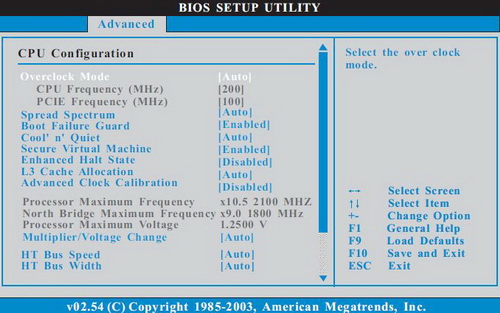
Здесь находятся настройки центрального процессора. Сразу хочу заметить, что если не представляете что-где-и-как, лучше ничего не менять, пока не будете твердо уверены, что делаете.
Overclock Mode Здесь можно выставить различные профили разгона процессора, предоставленные производителем: [Auto], [CPU, PCIE, Sync.], [CPU, PCIE, Async.] , [Optimized].
CPU Frequency (MHz) частота процессора.
PCIE Frequency (MHz) рабочая частота шины PCI EXPRESS (там, где видюха). Особой производительности с увеличением частоты не прибавляется, зато могут быть сбои работы карт расширений. Поэтому лучше оставить как есть, тем более, что при разгоне стараются ее зафиксировать 100МГЦ.
Spread Spectrum Что-то, вроде, как электромагнитного излучения. Включив данную опцию, позволит снизить излучение за счет худшей формы сигналов. Однако это может привести к сбоям в работе высокоскоростных устройств.
Boot Failure Guard Это защитная функция. Если она включена, то при неправильном разгоне выставит безопасные настройки.
Cool ‘n’ Quiet энергосберегающая функция, при малой загруженности ПК процессор снижает частоту. [Auto], [Enabled], [Disabled].
Secure Virtual Machine КТРТСН).
Enhance Halt State снижает энергопотребление для современных процессоров в режиме простоя.
L3 Cache Allocation распределение кэша… КТРТСН.
Processor Maximum Frequency максимальная частота процессора.
North Bridge Maximum Frequency максимальная частота северного моста.
Processor Maximum Voltage максимальное напряжение процессора.
Multiplier/Voltage Change Если доступна опция [manual] откроются дополнительные опции.
CPU Frequency Multiplier можно задать множитель процессора.
CPU Voltage несколько вариантов: можно задавать напряжение питания для процессора либо указать изменение от номинального значения.
NB Frequency Multiplier множитель для северного моста.
NB Voltage выставляется напряжение питания для контроллера северного моста, или (в другом варианте) изменение напряжения относительно номинального.
HT Bus Speed позволяет задать частоту для шины HyperTransport. Зависит от модели процессоров.
HT Bus Width задается ширина потока по шине HyperTransport. Варианты: [Auto], [8 Bit] и [16 Bit].
Читайте также:

